Sich mit der Benutzeroberfläche vertraut machen
Der folgende Screenshot zeigt das Layout der Benutzeroberfläche, wie es erscheint, wenn PAC gestartet wird und ein Dokument getestet wird
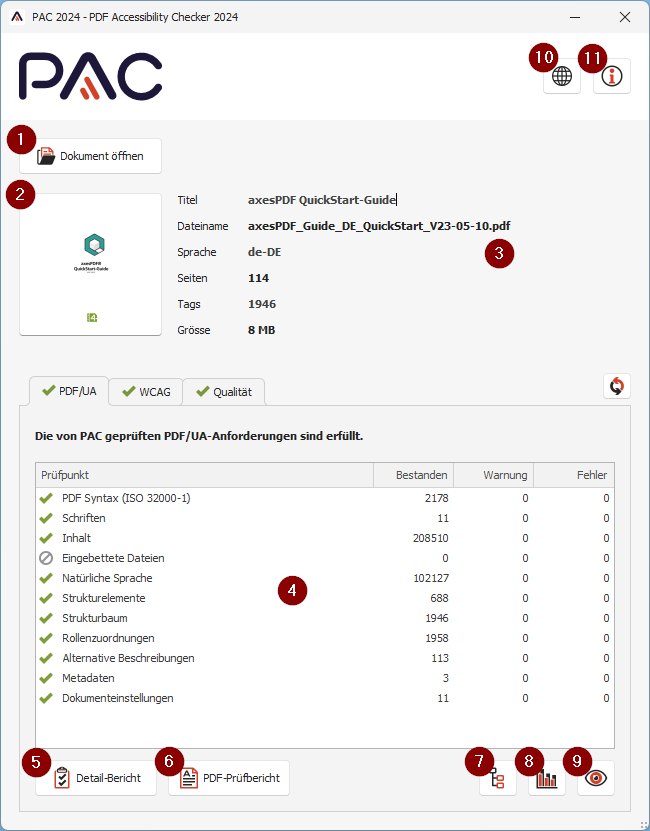
1. Schaltfläche "Dokument öffnen"
Klicken Sie auf die Schaltfläche, um ein PDF-Dokument aus dem Windows-Dateiexplorer zu öffnen.
Hinweis: Sie können ein Dokument auch an eine beliebige Stelle des Fensters ziehen und ablegen.
2. PDF-Vorschau
Zeigt eine verkleinerte Vorschau Ihres PDF-Dokuments an.
3. Dokumenteigenschaften des ausgewählten PDF-Dokuments
In diesem Bereich der PAC-Benutzeroberfläche werden zusätzliche Informationen über das zu prüfende PDF-Dokument angezeigt. Zu diesen Details gehören der Titel, der Dateiname, die Hauptsprache, die Anzahl der Tags, die Anzahl der Seiten und die Dateigröße.
4. Zusammenfassender Bericht
Der zusammenfassende Bericht zeigt einen Überblick über die Validierungsergebnisse für jeden Prüfpunkt. Die Ergebnisse sind in Bestanden, Warnung und Fehlgeschlagen unterteilt.
Sie können wählen, ob Sie die Ergebnisse für die PDF/UA-Validierung, die WCAG-Validierung oder die Qualitätsvalidierung anzeigen möchten.
5. Detail-Bericht
Mit Hilfe des detaillierten Berichts können einzelne Fehler (Checkpoints) analysiert und im Dokument lokalisiert werden. Elemente können in der Titelliste aufgeklappt werden, um genauere Informationen zu Unterelementen anzuzeigen.
Wenn ein Fehler in der Liste angeklickt wird, werden im rechten oberen Bereich Details zum Fehler angezeigt, und im rechten unteren Bereich wird die Position des Fehlers im Dokument angezeigt.
6. PDF-Prüfbericht
Zusammenfassende Prüfberichte als Qualitätsnachweis können über diese Schaltfläche exportiert werden.
7. Logische Struktur
Mit Hilfe der Ansichten im Fenster Logische Struktur kann der gesamte Tag-Baum des PDF-Dokuments eingesehen werden. Weitere Einblicke sind: Eigenschaften für jedes Tag, zugehörige Rollenzuordnungen und visuelles Rendering ausgewählter Inhalte auf der zugehörigen Seite.
8. Dokumentstatistik
Eine Liste der im PDF-Dokument verwendeten Tags sowie die Anzahl der einzelnen Tag-Typen kann über diese Schaltfläche eingesehen werden. Diese Informationen können helfen, die Semantik des Dokuments zu bewerten.
9. Screenreader-Vorschau
Um die Qualität der zugewiesenen Tags und die logische Lesereihenfolge des Dokuments schnell zu beurteilen, kann eine vereinfachte PDF-Struktur angezeigt werden.
10. Sprache
Öffnet ein Fenster, in dem Sie die Oberflächen-Sprache von PAC festlegen können.
Nach dem Ändern der Sprache wird PAC neu gestartet.
11. Info
Öffnet ein Fenster mit Informationen über PAC.